Chưa có sản phẩm trong giỏ hàng.
FAQs Máy Tính
Đây là cách reset lại thiết lập mạng trên windows 10 chỉ với 1 cú click chuột – Sửa lỗi máy tính
Web Trường Thịnh Group có bài: Đây là cách reset lại thiết lập mạng trên windows 10 chỉ với 1 cú click chuột – Sửa lỗi máy tính Nếu gặp các vấn đề về lỗi kết nối mạng Internet trên windows 10, chẳng hạn như máy tính, laptop không nhận mạng dây, không kết nối được mạng hoặc kết nối được nhưng không vào được mạng, mạng chậm, mạng chập chờn, mạng bị chấm than vàng, Wifi chấm than vàng… Khi đó bạn có thể reset lại hệ thống mạng trên máy tính Windows 10 của mình.
Hotline: 1900 63.63.43
☎ 0287300 7898 – 0938 169 138 (Zalo) 0984.966.552 (Zalo)
Nếu gặp các vấn đề về lỗi kết nối mạng Internet trên windows 10, chẳng hạn như máy tính, laptop không nhận mạng dây, không kết nối được mạng hoặc kết nối được nhưng không vào được mạng, mạng chậm, mạng chập chờn, mạng bị chấm than vàng, Wifi chấm than vàng… Khi đó bạn cũng có thể reset lại hệ thống mạng trên máy tính Windows 10 của mình. Trong bài viết dưới đây Quản trị mạng sẽ hướng dẫn bạn cách reset và cài đặt lại mọi thứ các mạng trên driver card mạng chỉ với một cú click chuột.

Reset lại mạng trên windows 10
Trên Windows 10 được tích hợp thêm một tính năng mới mang tên thường gọi Network Reset. Để truy cập tính năng này khá đơn giản. Bạn thực hành theo những bước dưới đây:
Mở Network Reset
Cách 1: Nhập Network Reset vào thanh tìm kiếm > nhấp vào kết quả hiện ra.
Xem thêm: cài đặt máy tính tại nhà vs dịch vụ sửa laptop tại hcm vs dịch vụ cài lại win tại nhà tphcm vs

Cách 2: Vào Network Reset từ cài đặt
Nhấn tổ hợp phím windows + S , sau đó nhập Settings vào khung Search, nhấn Enter để mở cửa sổ Settings. Hoặc cách khác là nhấn tổ hợp phím windows + I để mở cửa sổ Settings. Trên cửa sổ Settings, bạn tìm và click chọn Network & Internet.

Tiếp theo tìm tab Status. Tại đây bạn cuộn xuống tìm và chọn tùy chọn Network Reset.
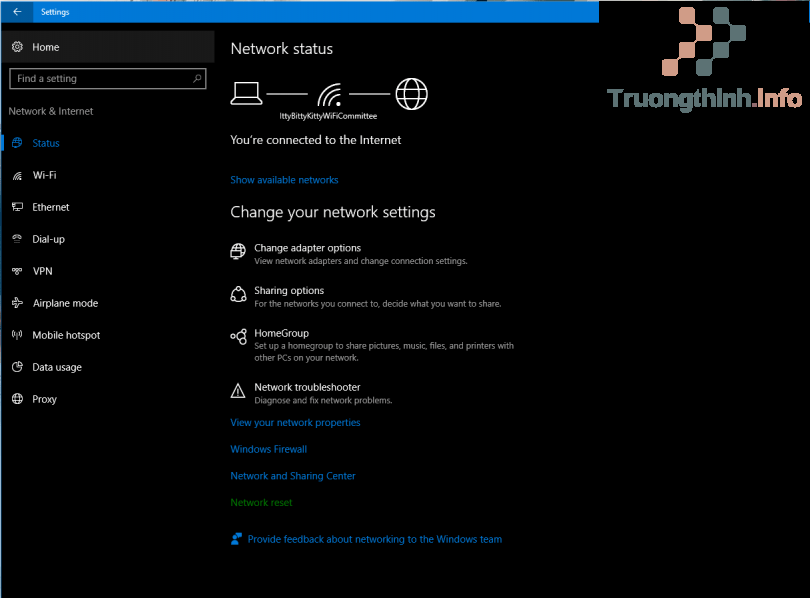
Lúc này trên màn hình xuất hiện một cửa sổ cảnh báo. Nhiệm vụ của bạn là click chọn Reset Now để xác nhận. Máy tính sẽ tự khởi động lại sau 5 phút, vì vậy bạn nhớ đọng lại các công việc đang làm dở nhé.
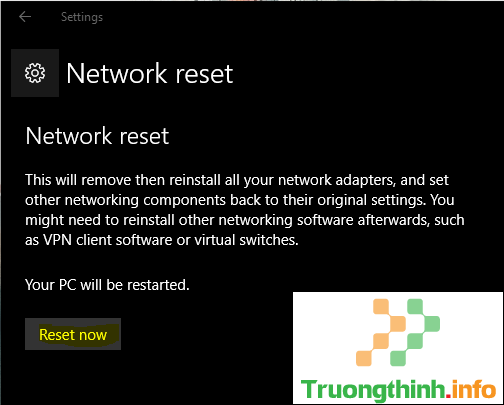
Tùy chọn này sẽ xóa, cài đặt lại và refresh toàn bộ thiết lập hệ thống mạng trên card mạng, do đấy các thiết lập địa điểm IP, DNS,… của bạn sẽ được reset.
Nếu reset xong mà vẫn không khắc phục được, bạn cũng có thể có thể cập nhật driver mạng, hoặc cài Windows 10 lại nhé. Trong một số tình huống cập nhật bản Windows 10 mới nhất cũng cũng có thể có thể gây ra tình trạng lỗi kết nối mạng, nếu không phải là người cần dùng thử những tính năng mới nhưng không ổn định của Windows 10, bạn có thể tắt cập nhật tự động trên Windows 10 cho “chắc cú” nhé.
Tham khảo thêm 1 số bài viết dưới đây:
- Đây là cách tạo ổ đĩa cứng ảo (Virtual Hard Disk) trên Windows 10
- Thiết lập VLC Media Player làm trình chơi đa phương tiện mặc định trên Windows 10
- Cách vô hiệu hóa màn hình khóa Lock Screen trên Windows 10 Anniversary Update
Chúc các bạn thành công!
Xem thêm: bảo trì máy tính tại nhà vs sửa máy in tận nơi hcm vs
- Những thông tin cơ bản về thiết bị mạng
- Sửa nhanh lỗi “WiFi doesn’t have a valid IP configuration” trên Windows 10
- Làm sao khi máy tính không nhận USB?
- Xóa sạch thư mục WinSxS để giải phóng không gian Windows
- Tổng hợp một số cách sửa lỗi Windows 10 bị treo, lỗi BSOD và lỗi khởi động lại
- Hướng dẫn cách bật, tắt UAC trên Windows 10
reset driver mạng, reset driver card mạng windows 10, reset windows 10, cài đặt driver windows 10, sửa lỗi mạng windows 10, sửa lỗi wifi windows 10, reset mạng windows 10, cài đặt lại driver mạng windows 10
Nội dung Đây là cách reset lại thiết lập mạng trên windows 10 chỉ với 1 cú click chuột – Sửa lỗi máy tính được tổng hợp sưu tầm biên tập bởi: Trường Thịnh Group. Mọi ý kiến vui lòng gửi Liên Hệ cho truongthinh.info để điều chỉnh. truongthinh.info tks.
